2024/8/29
製品
カテゴリー
タグ
1623 Views
[ベータ機能]DT+Hub
DT+Hubは、DT+シリーズ(DT+Trace/DT+Analog/DT+Camera)で取得したデータの関連付けを管理するサブツールです。DT+シリーズは、同時に取得したログをそれぞれのアプリケーションで相互に同期して解析ができます。本ツールを使用することで、別々のアプリケーションで取得したログ同士を1つの"セッション"という単位で紐付けて管理することで、後からデータを見返すときに容易に探し出したり、一括でデータを開くなどが可能になります。
※2024年8月時点(ベータ2)では、本機能から登録したアプリケーションの立ち上げ、データの取得及び管理もできるようになりました。
※本機能はベータ機能となり、正式な機能ではございません。ベータ機能をご使用される場合は、データの保証が出来かねますので、必ずデータを事前にバックアップいただくか、ベータ機能評価用に取得されたデータにてご確認いただくことを推奨いたします。
Contents
起動方法
DT+Hubを起動するためには、以下の手順を行ってください。
- (DT+Traceインストールフォルダ)¥tool¥DT+Hub2¥DT+Hub.exe を起動してください。
(デフォルトパス:C:¥Program Files¥HeartlandData¥DT+Trace¥tool¥DT+Hub2¥DT+Hub.exe)
管理ファイルの作成
ウィンドウ上部の[新規作成]より管理ファイル(*.dtxh)を作成します。管理ファイルの構成に関しては、お使いいただく状況で推奨の作成方法がありますので、用途に合わせてご選択ください。
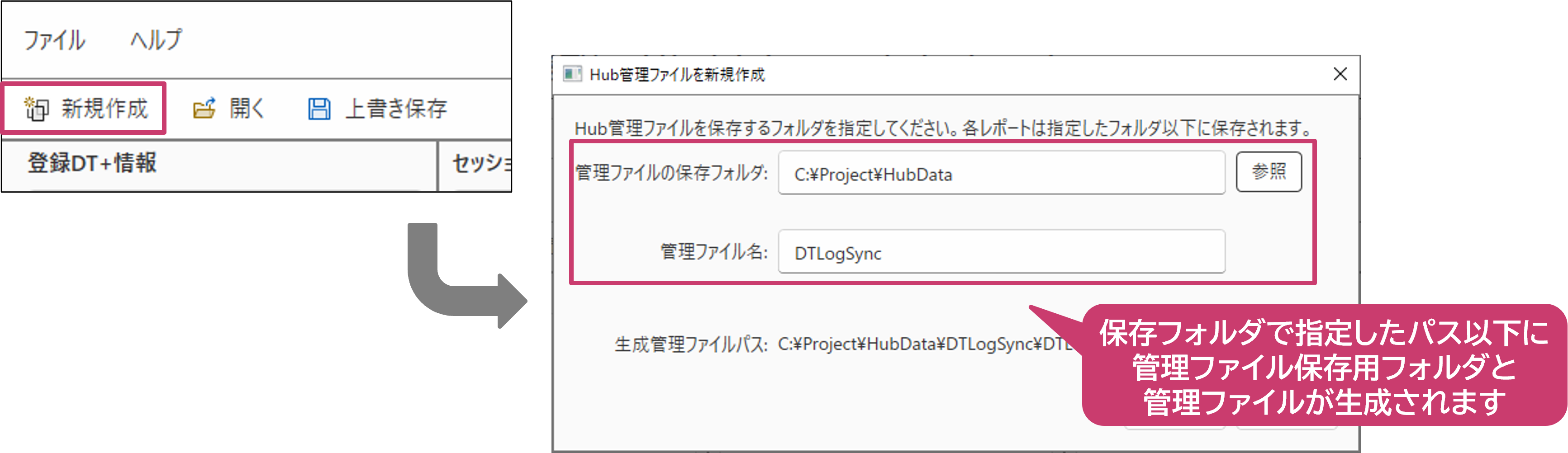
まだDT+シリーズを適用していない環境にDT+Hubを適用する場合
ベータ版における推奨管理ファイル配置構成
まっさらな環境に対して、DT+Hubを適用する場合は、先にDT+Hubの管理ファイルおよび管理フォルダを作成してから、作成した管理フォルダ以下に、DT+Traceのプロジェクトファイルやレポートデータ、DT+Analogの設定ファイルやログデータ、DT+Cameraの録画したファイルを保管するように設定することで、管理がしやすくなります。
※この管理ファイル( *.dtxh)と同じ階層以下に、DT+Traceのファイル群、DT+Analogの設定ファイル( *.dtxa)及びrepoフォルダ、DT+Cameraの録画ファイル( *.raw)もしくは録画ファイルを含んだフォルダを配置しておく必要があります。

既に取得済みのデータをコピーなどして管理したい場合
ベータ版における推奨管理ファイル配置構成
DT+Traceのプロジェクトファイル(*.dtxprj)を保存しているフォルダの1つ上のパスを指定することで、DT+Traceで指定している[プロジェクトの保存フォルダ]と同じ階層に、DT+Hub用のフォルダおよび管理ファイルが生成されます。このように構成することで、コピーしてきた場合でも、DT+Traceのプロジェクトファイルから、テスト対象のルートフォルダまでのパスが共通化できるので、テストレポート確認がスムーズに行えます。
※この管理ファイル( *.dtxh)と同じ階層以下に、DT+Traceのファイル群、DT+Analogの設定ファイル( *.dtxa)及びrepoフォルダ、DT+Cameraの録画ファイル( *.raw)もしくは録画ファイルを含んだフォルダを配置しておく必要があります。

登録DT+情報
紐づけの対象となるDT+シリーズの選択を行います。登録DT+情報ビュー下部の[DT+アプリの追加]より、紐付けしたいDT+シリーズを登録していきます。ビューで指定された該当のファイルを選択してください。
DT+Cameraアプリケーションを登録する際に、紐づけするDBOX+CameraのMACアドレスが必要になります。DT+Cameraアプリケーションを立ち上げ、当該筐体を選択することで、アプリケーション上でMACアドレスが表示されますので、そちらを入力してください。(英字は小文字で登録してください)
以下、登録例
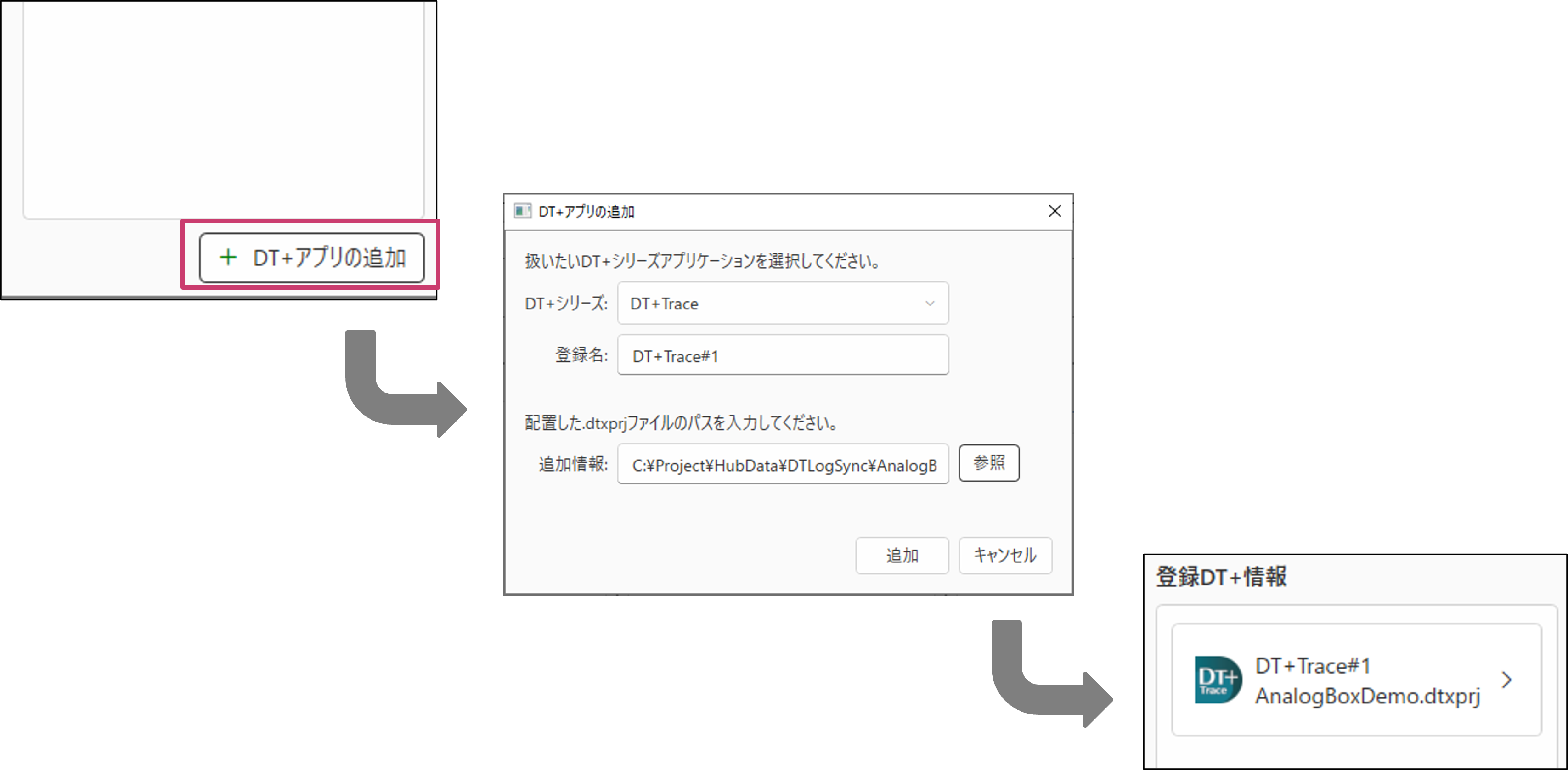
既に取得済みのデータを紐づける場合
セッション一覧
同期して取得したそれぞれのデータを関連付けるための設定を行います。登録セッション名は任意の文字列をご入力ください。取得日時は目安で構いませんので、任意の日時をご入力ください。
以下、入力例
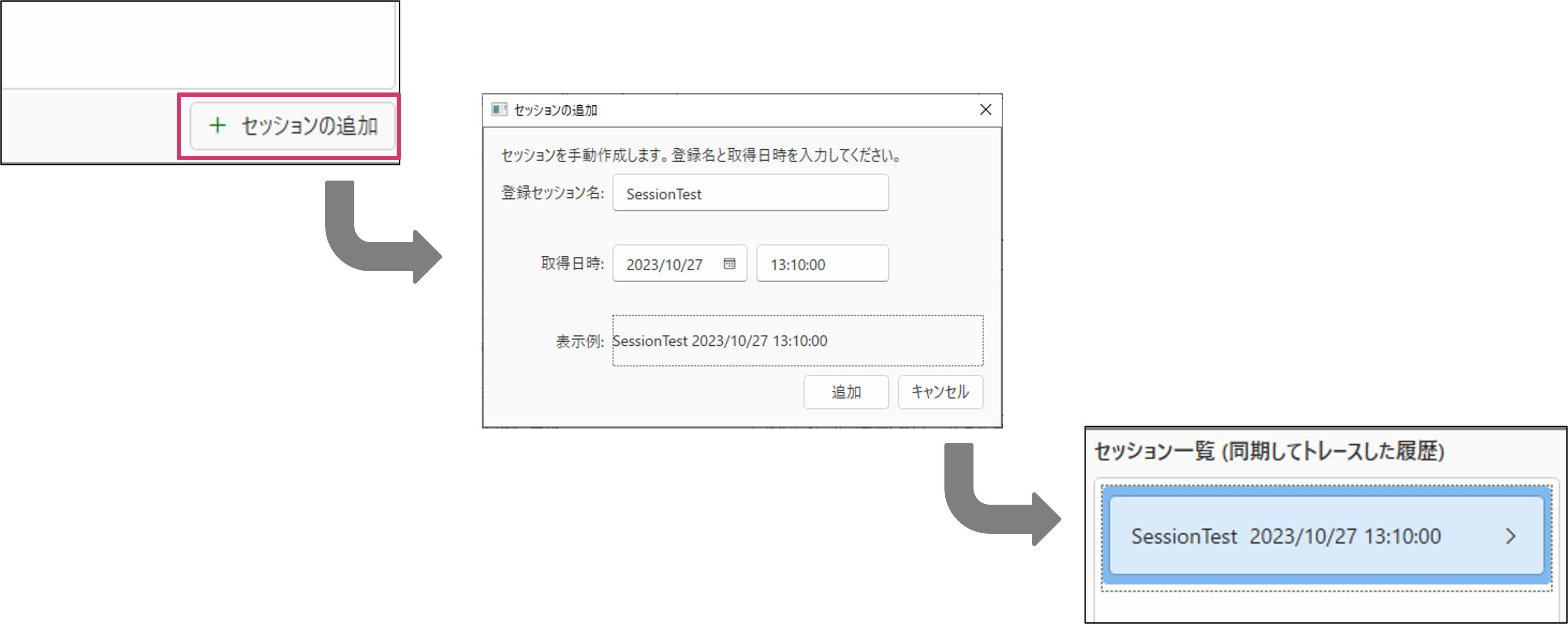
セッション詳細
作成したセッション情報に、それぞれのアプリケーションで取得したレポートデータを紐付けていきます。ビューで指定されたファイルおよびフォルダを選択してください。
以下、登録例
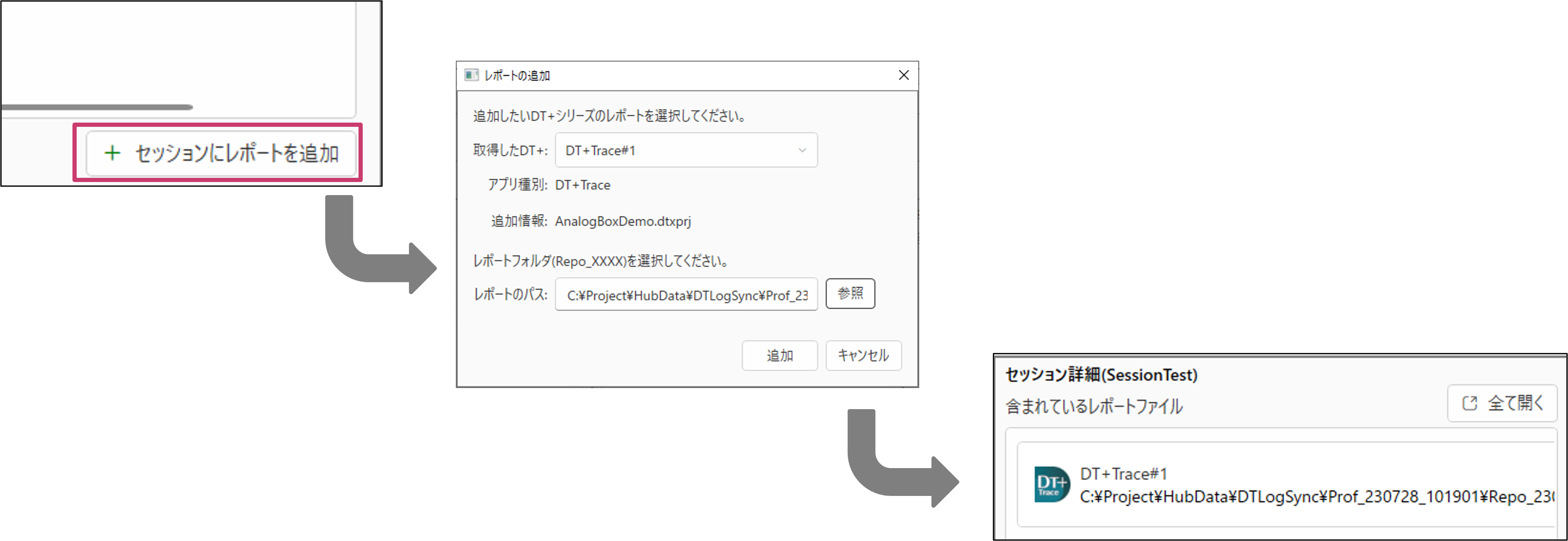
統合トレース機能を使用してデータを取得する場合
※統合トレースは対象とする全てのアプリケーションが最新版でないとご利用いただけません。
ウィンドウ上部の[統合トレース開始]より統合トレースのビューを立ち上げます。セッションの作成やトレース前のアプリケーションの準備、データの取得などの一連の操作をこのビューで実施します。
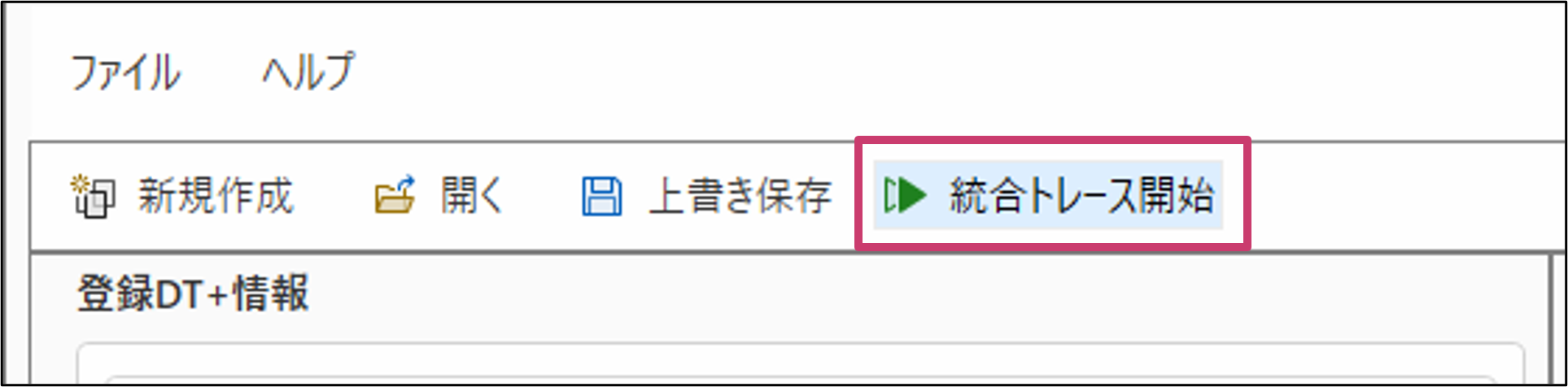
セッションの作成
同期してデータを取得したものを「セッション」という単位で管理します。セッション名は任意の名前で構いません。例えば実施したテスト名などをつけておくと後から見返したときにわかりやすくなります。
セッション名が決まりましたら、[作成してアプリ起動]から次に進みます。
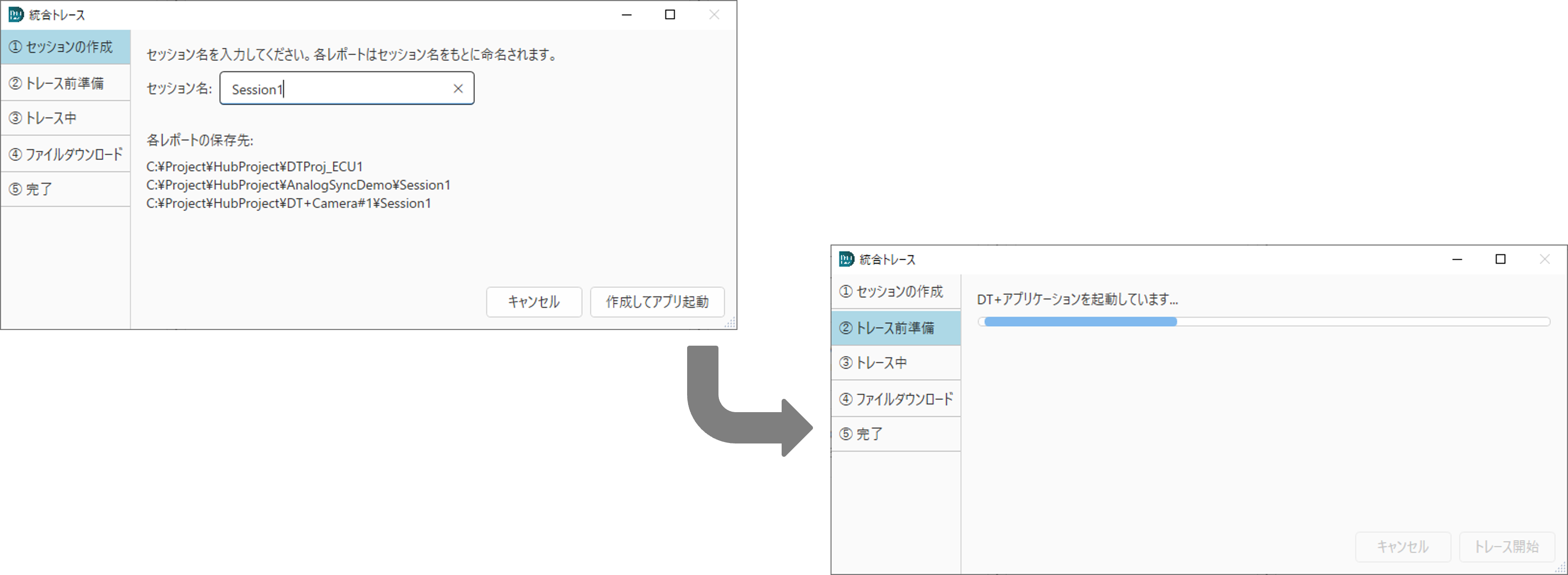
トレースの開始
アプリの起動が完了したら、DT+Trace及びDT+Analogではそれぞれに対応したDBOX+をアプリケーション上から接続操作をします。DT+Cameraでは、アプリケーションからDBOX+Cameraが検出できるように、PCと筐体を同一のネットワーク上に接続します。
[トレース開始]とすると、それぞれのアプリケーションでデータの取得が開始します。
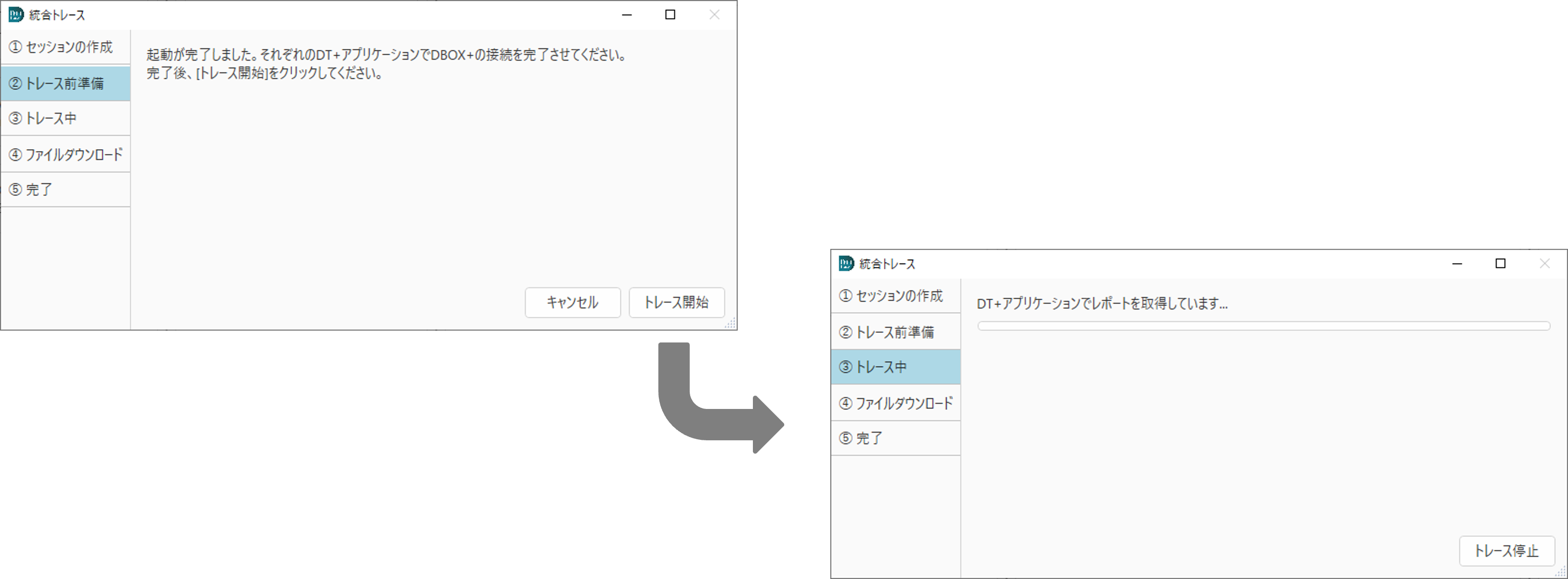
この時、DT+Cameraでは、同期中のウィンドウが表示され、どのDBOX+Cameraに対して同期しているかわかるよう、MACアドレスが表示されます。
トレース停止・データの保存
データの取得が完了したら、[トレース停止]をすると、各アプリケーションでのデータの取得をまとめて停止できます。DT+Cameraが登録されている場合、撮影した映像のダウンロードについて問われますので、必要な場合は[ダウンロード]、不要な場合は[スキップ]します。※DT+Cameraが無いときはスキップされます。
ファイルのダウンロードもしくはスキップが完了したら、統合トレースの一連の流れは完了です。[レポートを開く]を押下すると、本セッションにて取得したデータが各アプリケーションにて開かれます。[閉じる]の場合は統合トレースが終了します。
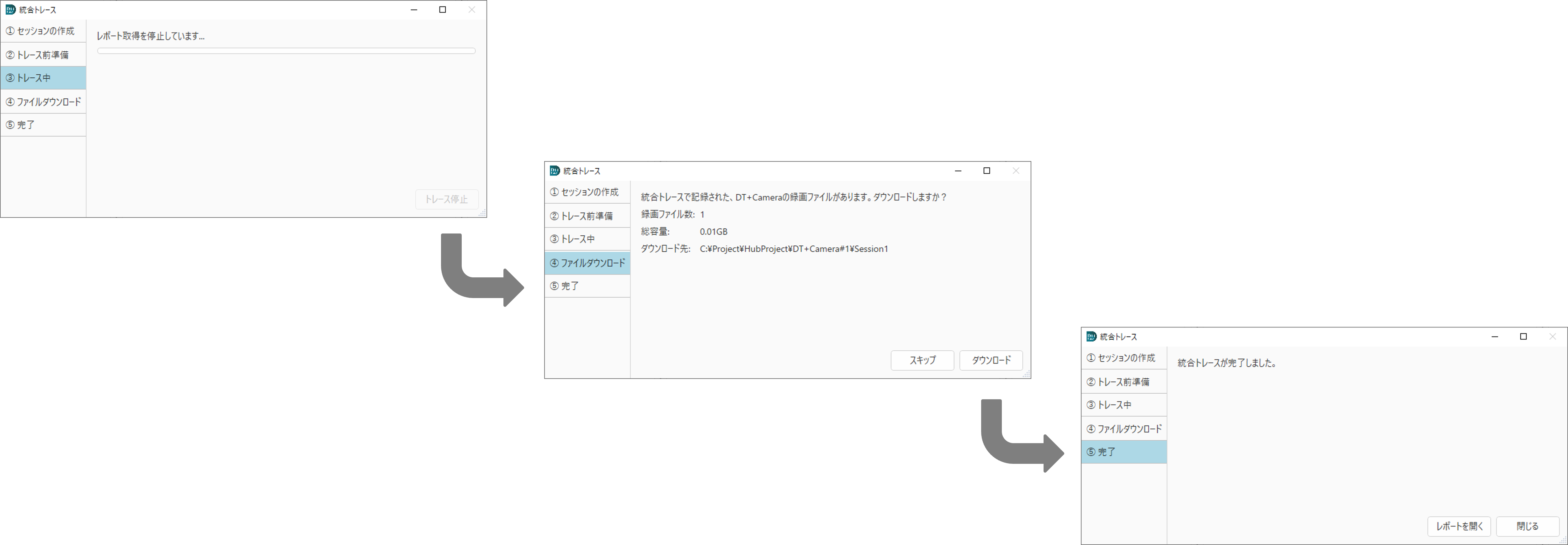
ウィンドウ上での操作
- 登録DT+情報やセッション一覧、セッション詳細では、後から情報の追加も可能です。前述の手順と同じ手順で追加できます。
- セッション詳細ビューの[全て開く]を押下することで、セッション情報に登録されているそれぞれのデータを一括で開けます。個別にクリックすることで、それぞれを個別で開くことも可能です。
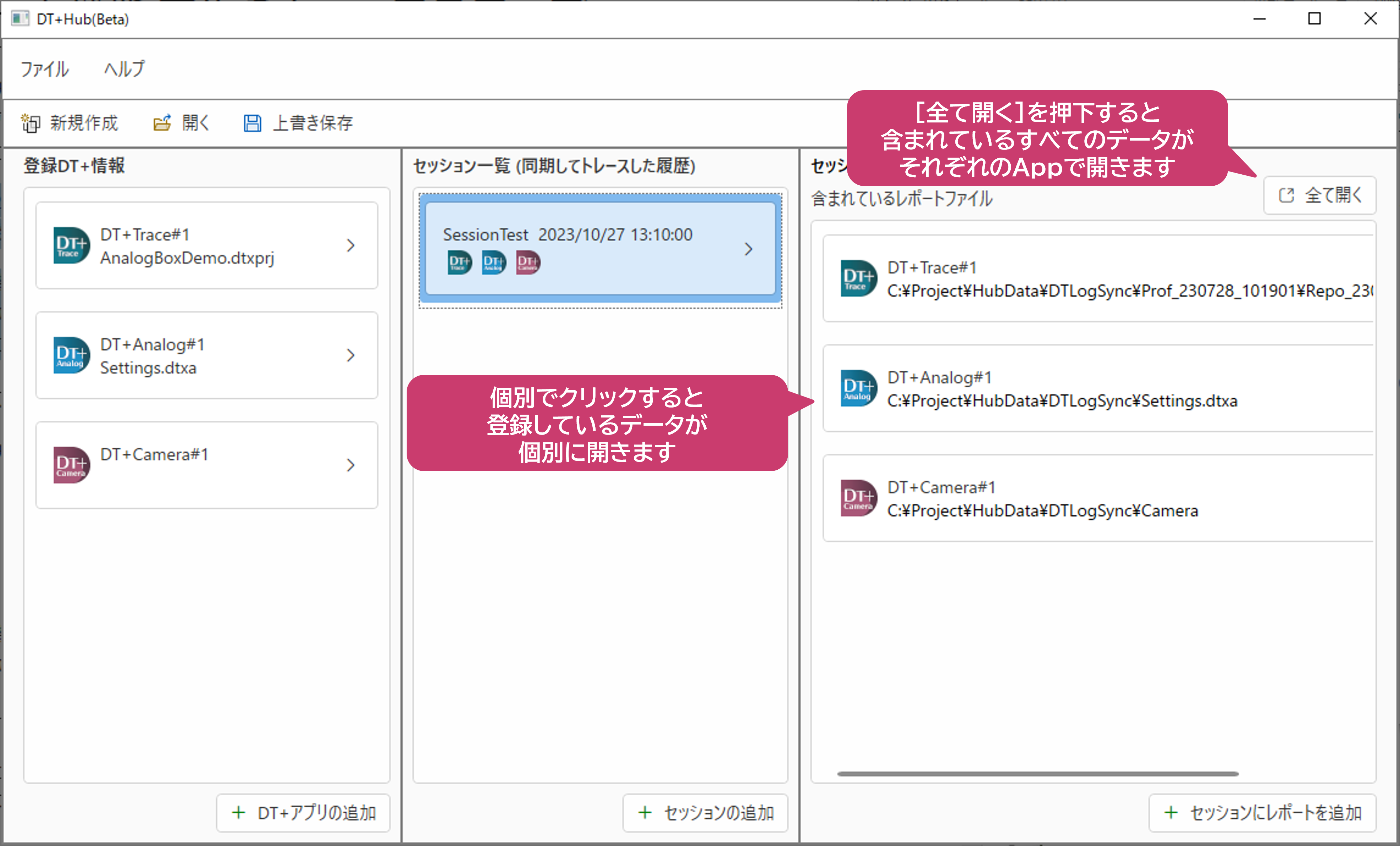
制限事項(2024年8月時点)
- セッション情報は自動で保存されません。必ず手動で保存してください。(ウィンドウ上部の[上書き保存]から保存できます)
- 各ビューに削除機能が実装されていません。登録DT+情報、セッション一覧、セッション詳細ビューに誤った情報を登録した場合は、恐れ入りますが新規作成からやり直していただくようお願いいたします。
- DT+Traceのファイル群、DT+Analogの設定ファイル( *.dtxa)及びrepoフォルダ、DT+Cameraの録画ファイル( *.raw)もしくは録画ファイルを含むフォルダは、DT+Hub用管理フォルダ内配置しておく必要があります。
- アプリケーションは全て最新バージョンをお使いください
- DT+Trace Ver.2.4.0
- DT+Analog Ver.2.3.0
- DT+Camera Ver.1.2.0
お客様の声を反映し、より良い機能を正式版としてリリースできればと考えております。些細なことでも構いませんので、お気づきの点やご要望などがございましたら、お気軽にお問い合わせくださいませ。
※頂いたご要望が必ずしも反映されるとは限らないこと、予めご了承ください。
ハートランド・データ株式会社
カスタマーサクセス課 宛
Mail:user@hldc.co.jp
